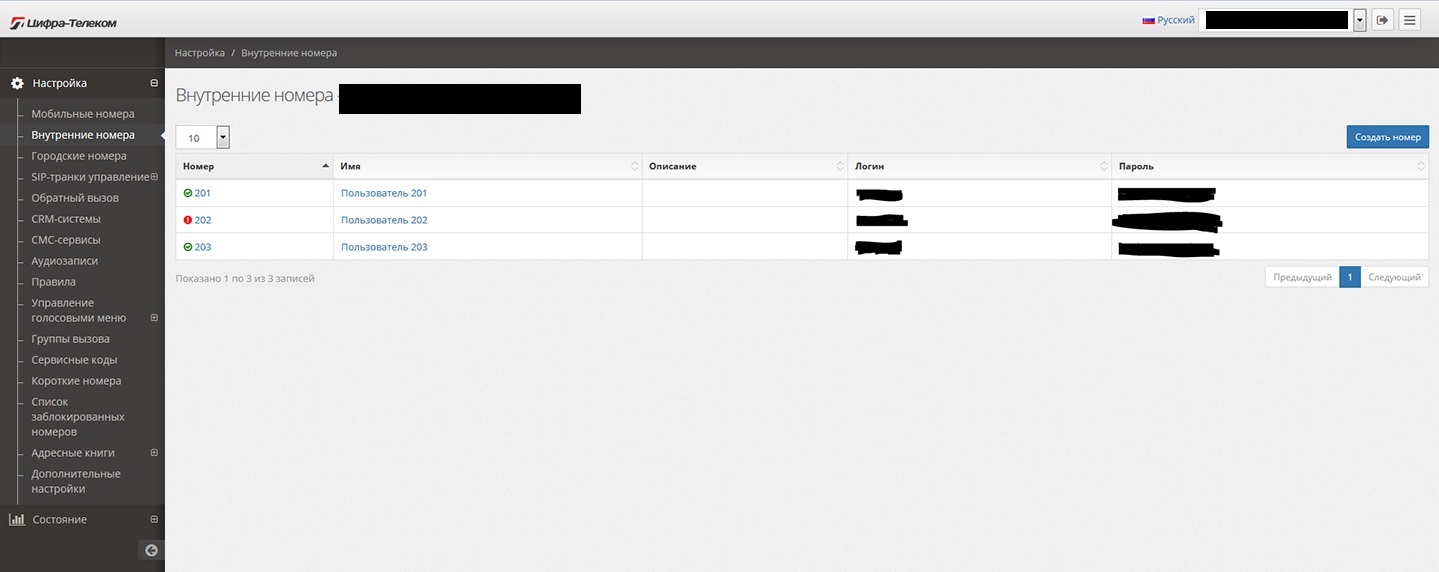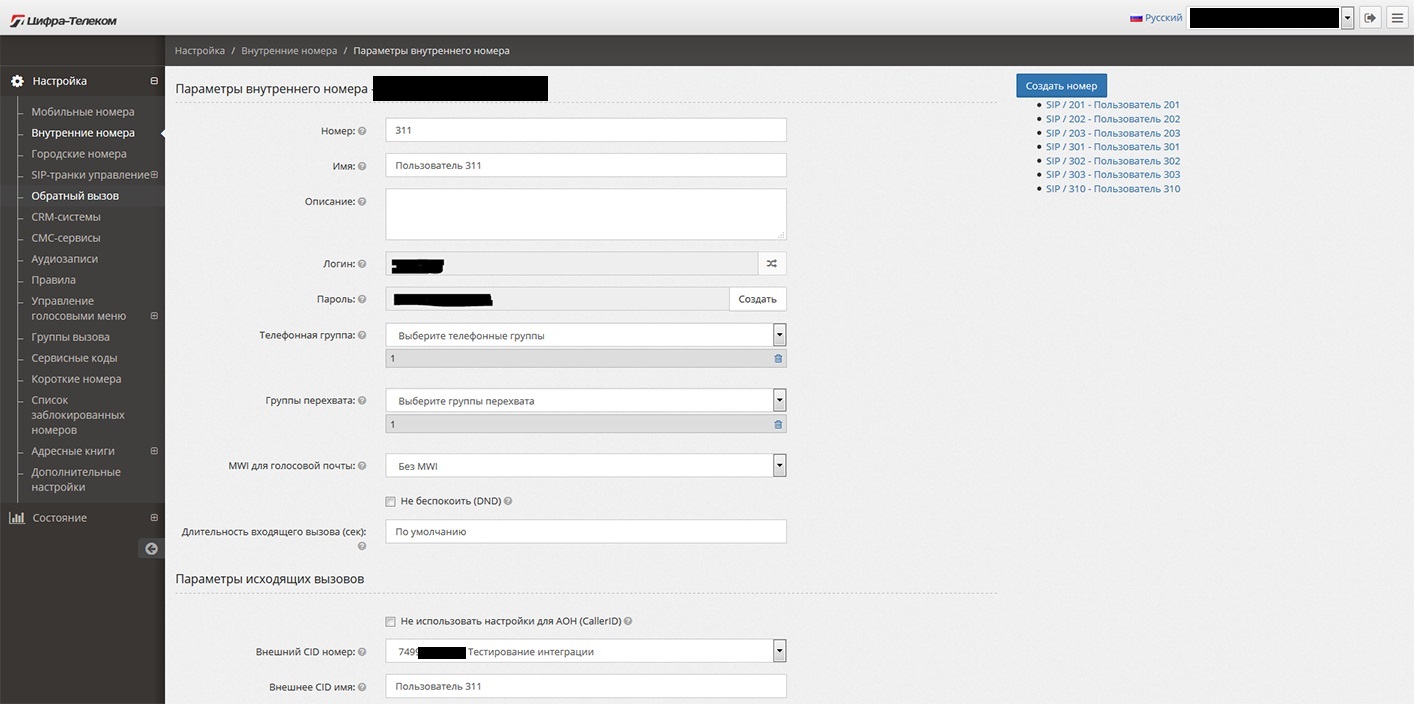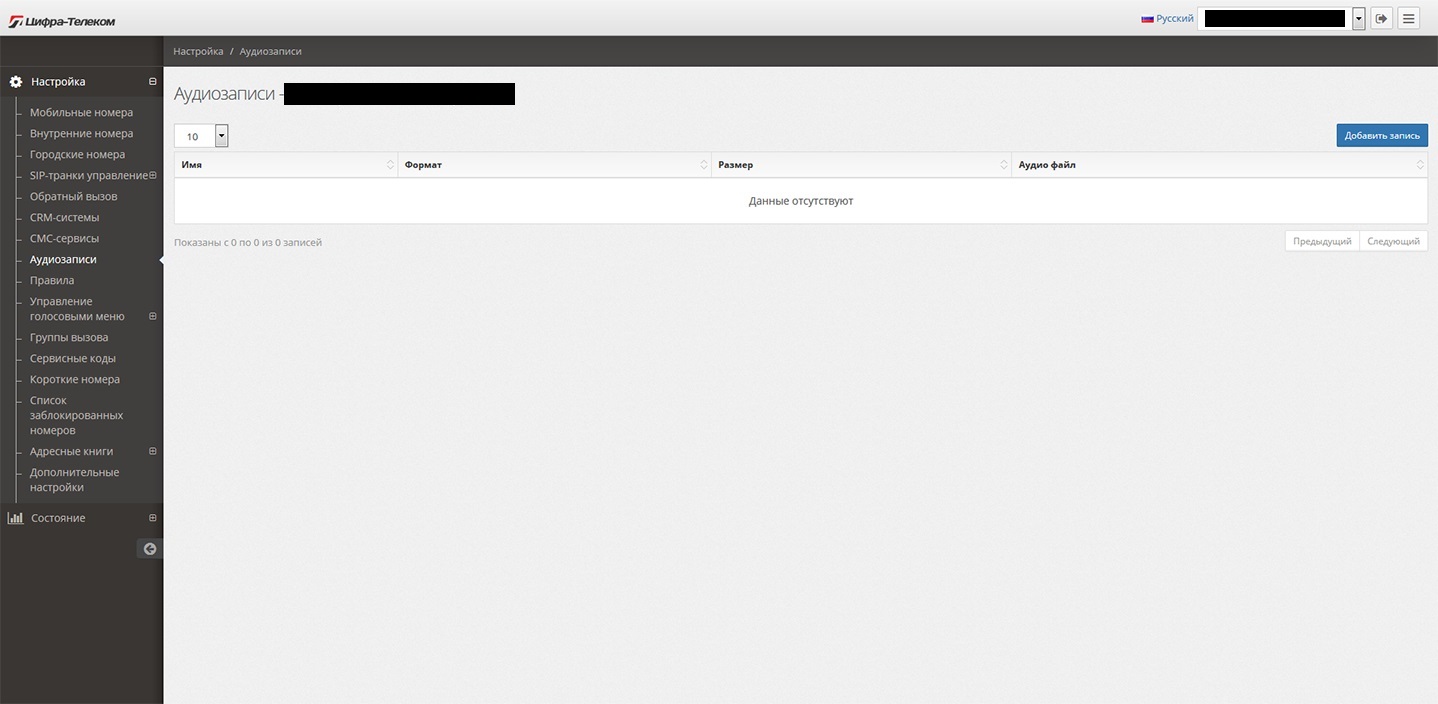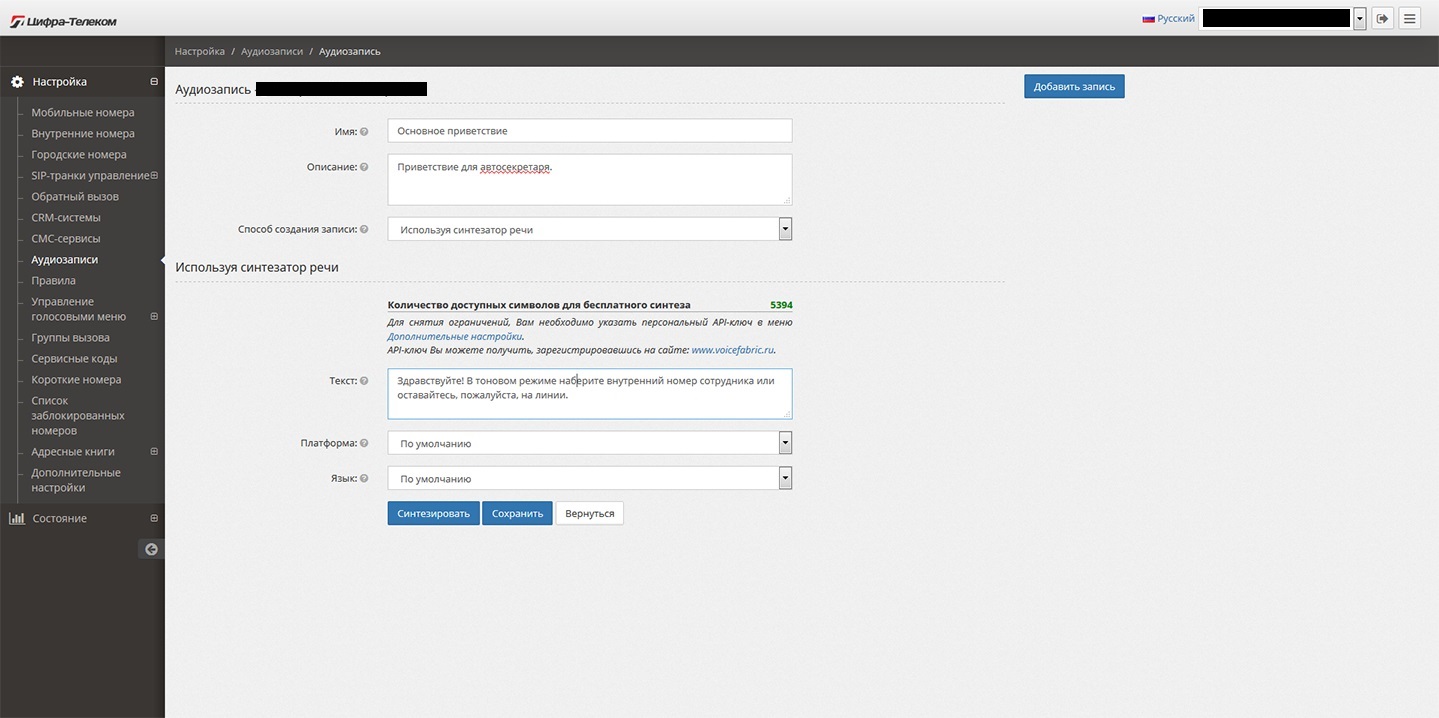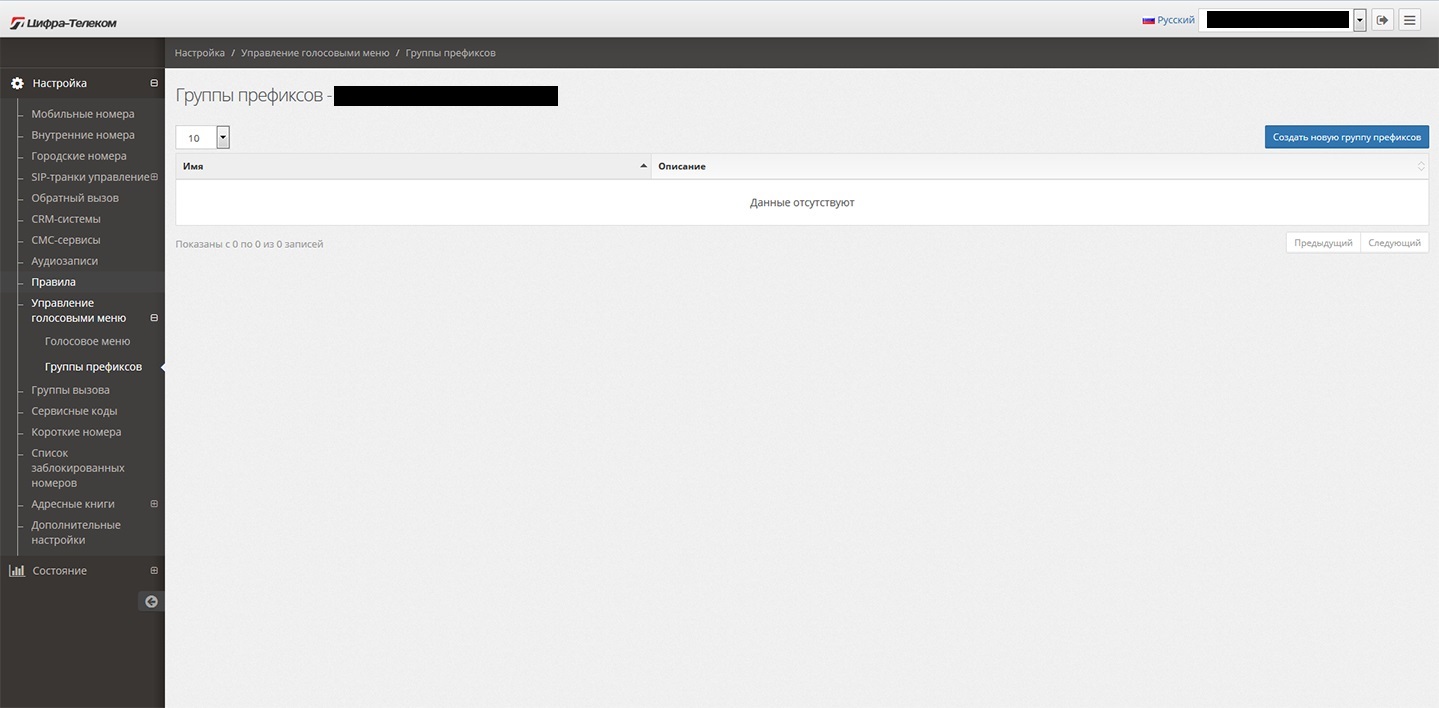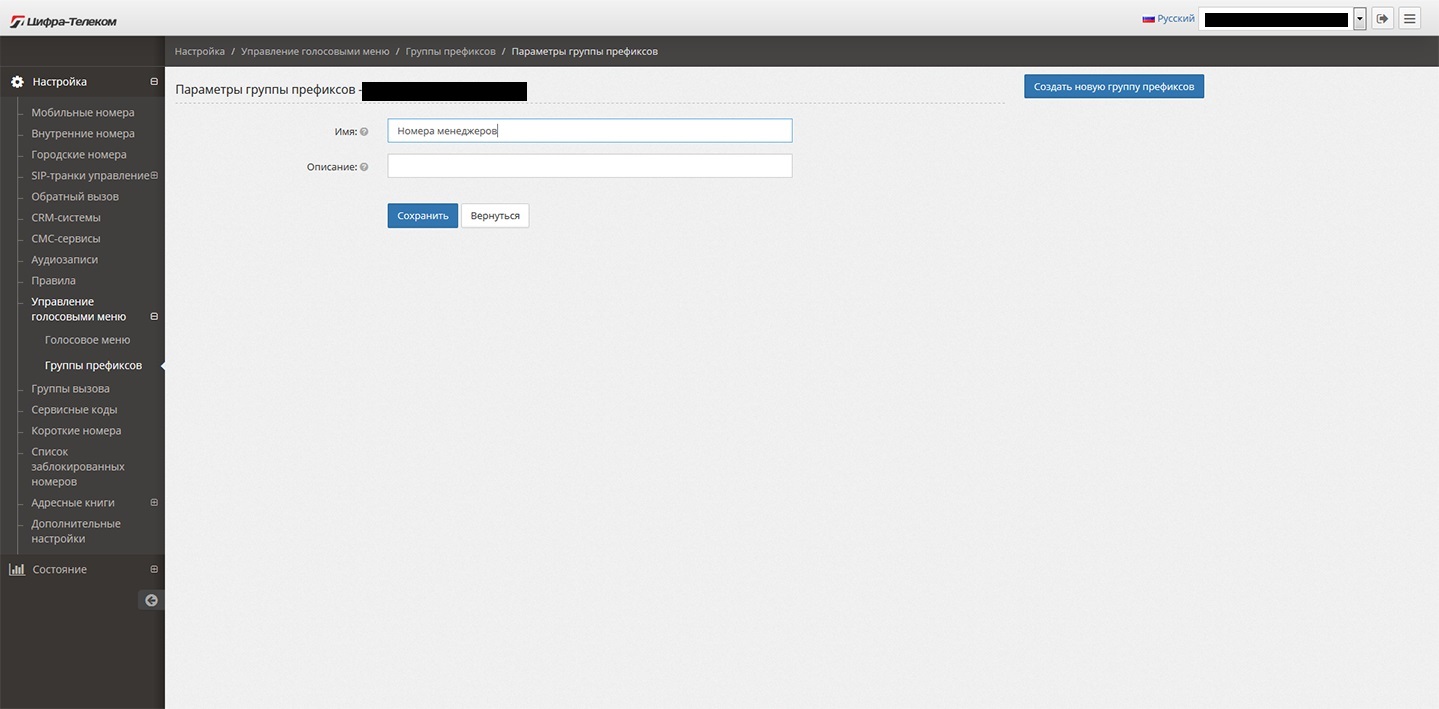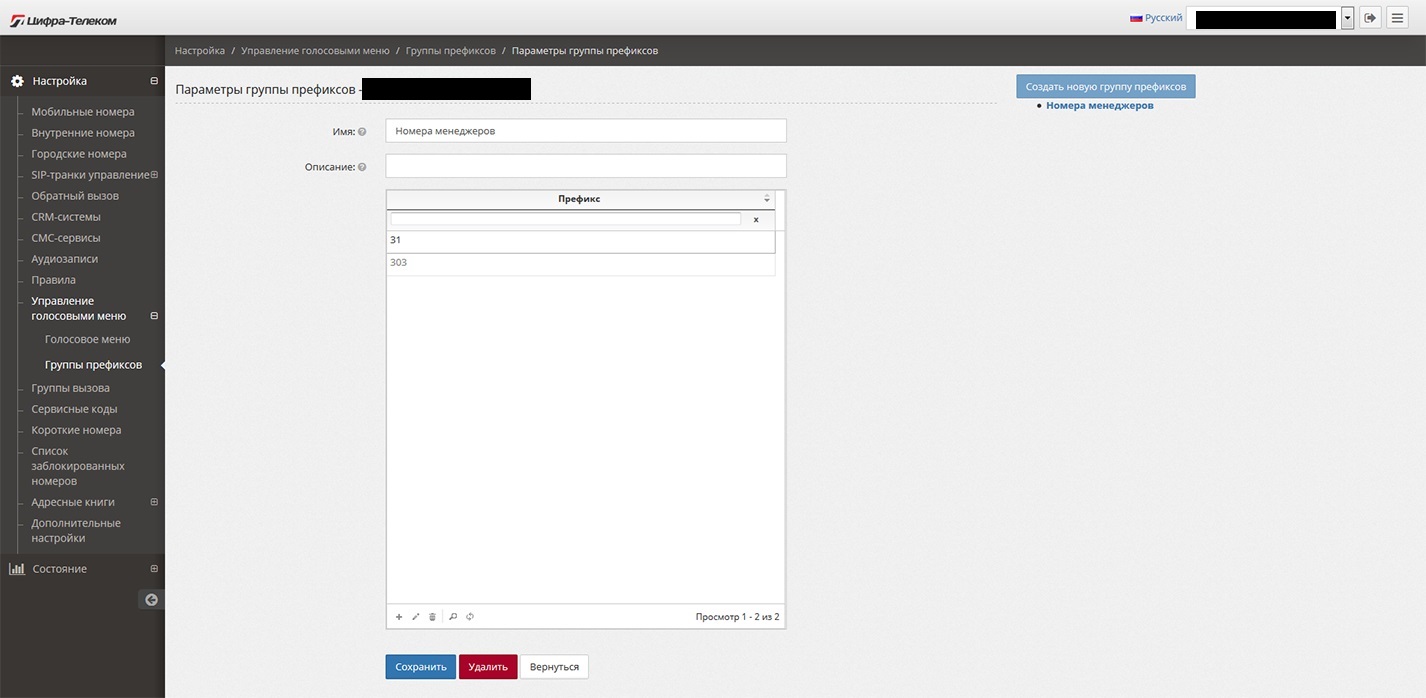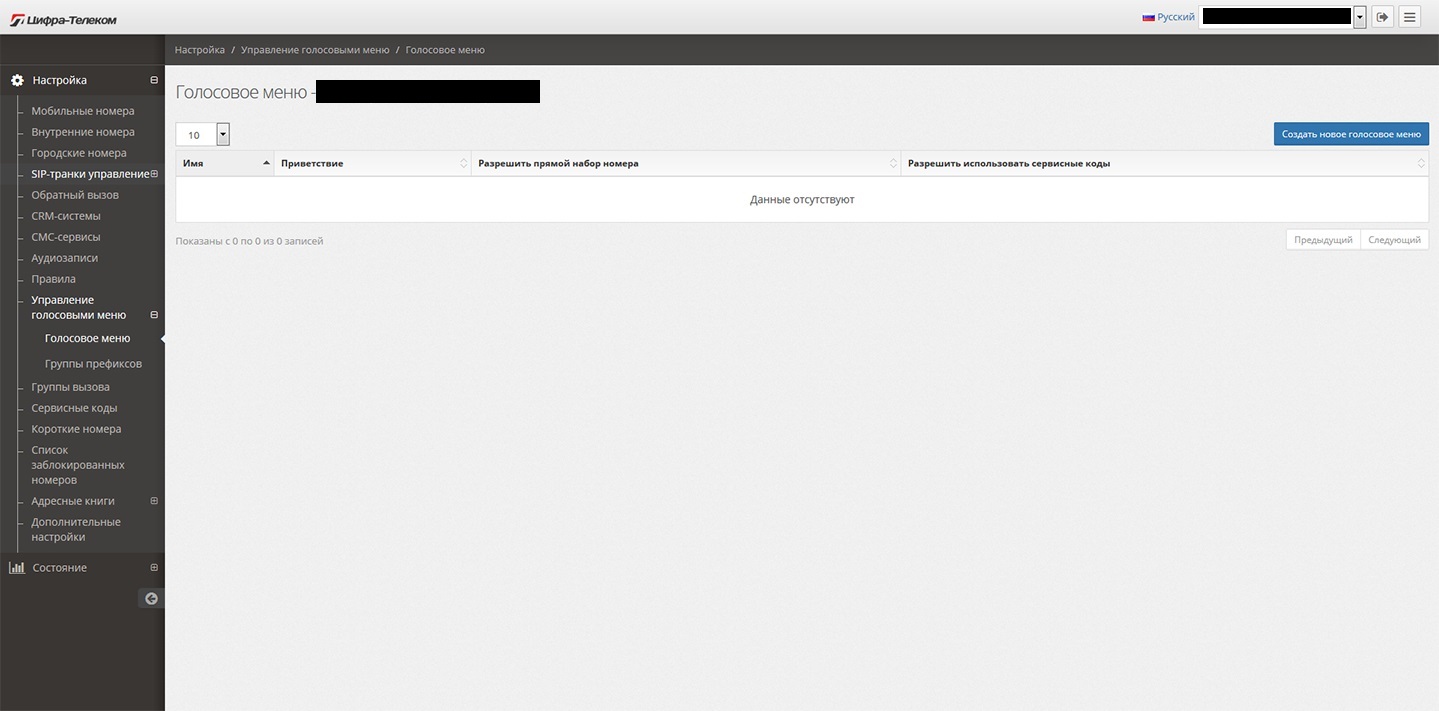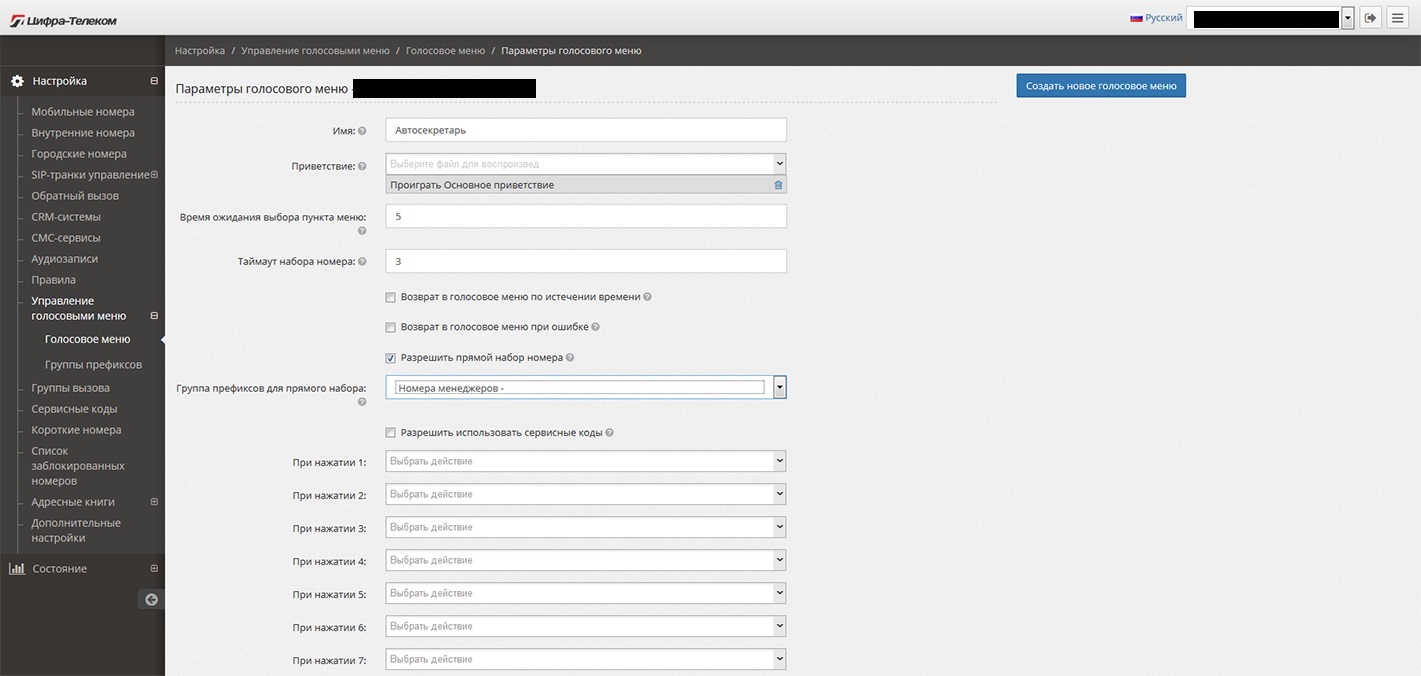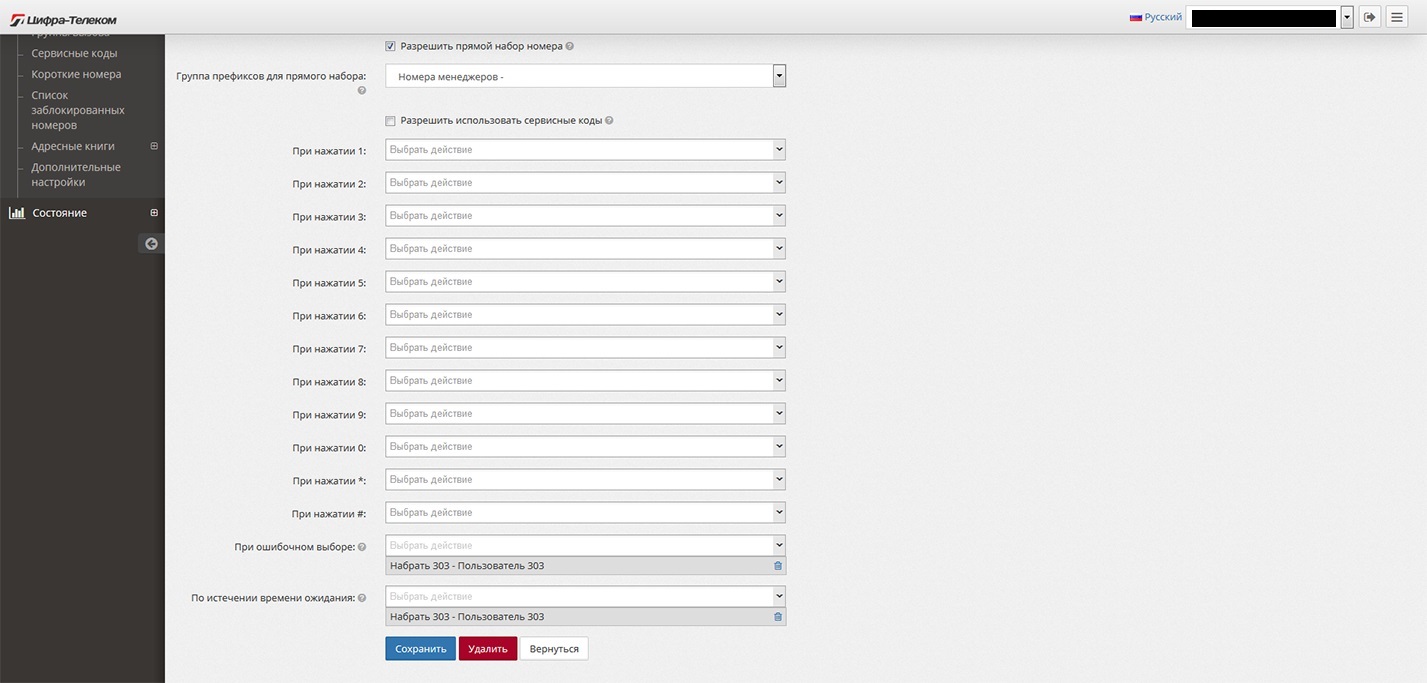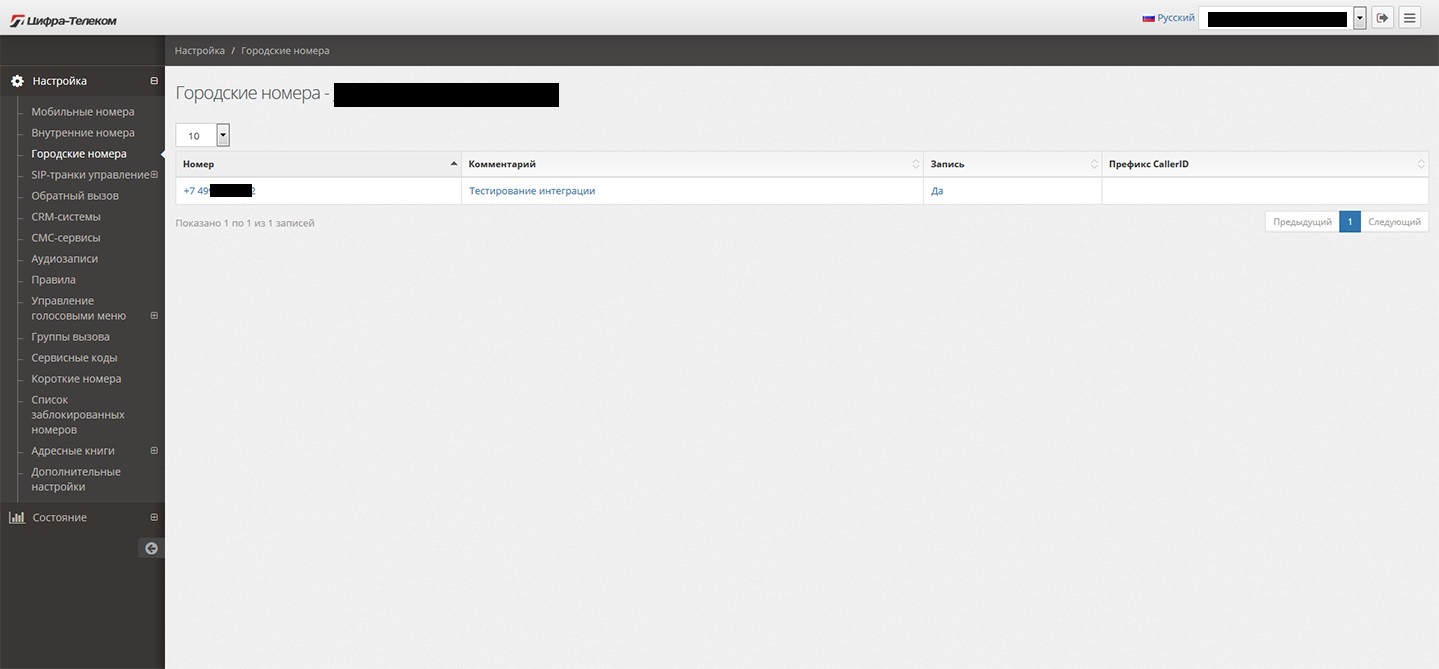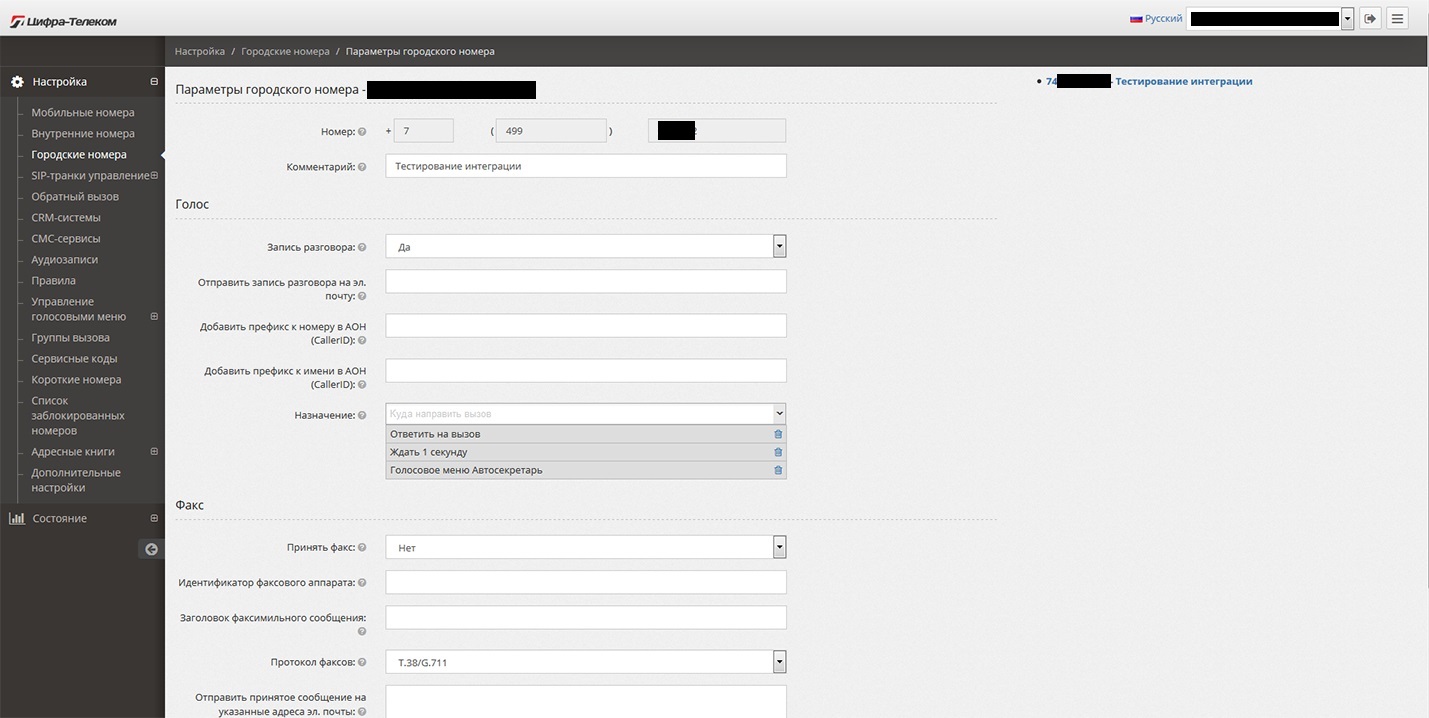Настройка функции Автосекретарь
Автосекретарь – функция виртуальной АТС, с помощью которой дозвонившиеся клиенты могут сразу соединиться с внутренним номером пользователя (сотрудника), используя тональный набор.
Настройка опции состоит из следующих шагов:
- Создание внутренних номеров
- Создание записи голосового приветствия
- Создание списка номеров, с которыми Автосекретарь будет соединять клиентов при прямом наборе
- Создание голосового меню (Автосекретаря)
- Отправка всех входящих звонков на Автосекретаря
Создание внутренних номеров
► Зайдите в панель управления виртуальной АТС, используя полученные при регистрации логин и пароль.
► В левом вертикальном меню откройте раздел "Настройка" и выберите пункт "Внутренние номера".
► В правом верхнем углу, над таблицей нажмите на кнопку "Создать номер".
► В основном меню выберите пункт "Внутренние номера.
► Нажмите кнопку "Создать номер".
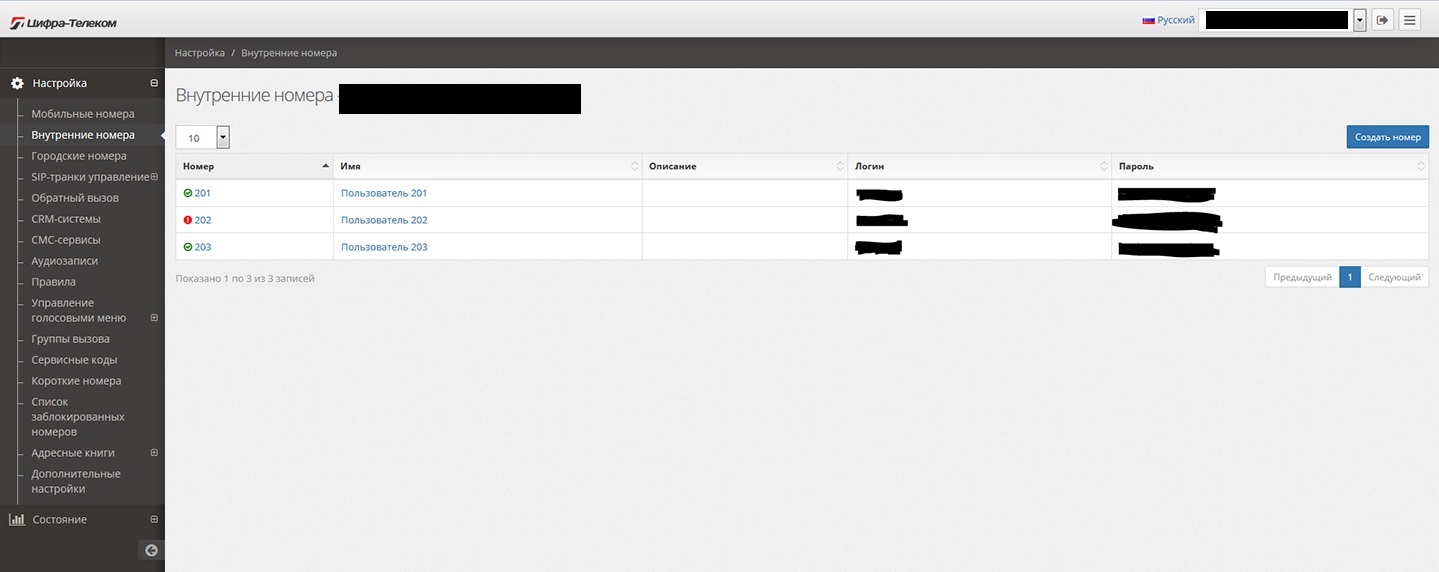
► На открывшейся странице укажите в пустых полях нужную информацию, например, внутренний номер и имя пользователя.
Важно: обязательно нажимайте кнопку "Сохранить" после каждого изменения, чтобы все настройки фиксировались, и АТС работала корректно.
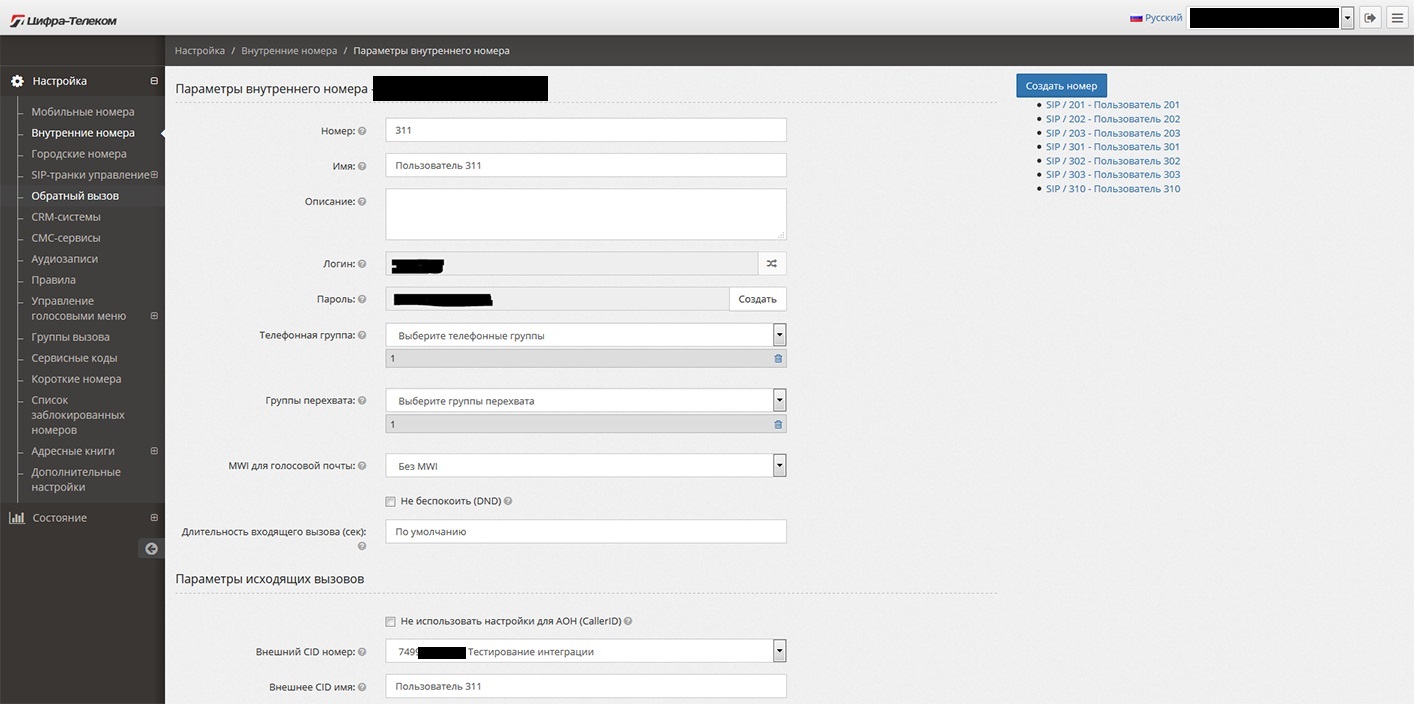
Более подробная информация о создании внутренних номеров пользователей размещена здесь.
Создание записи голосового приветствия
► В основном меню перейдите в раздел "Аудиозаписи" и нажимите кнопку "Добавить запись".
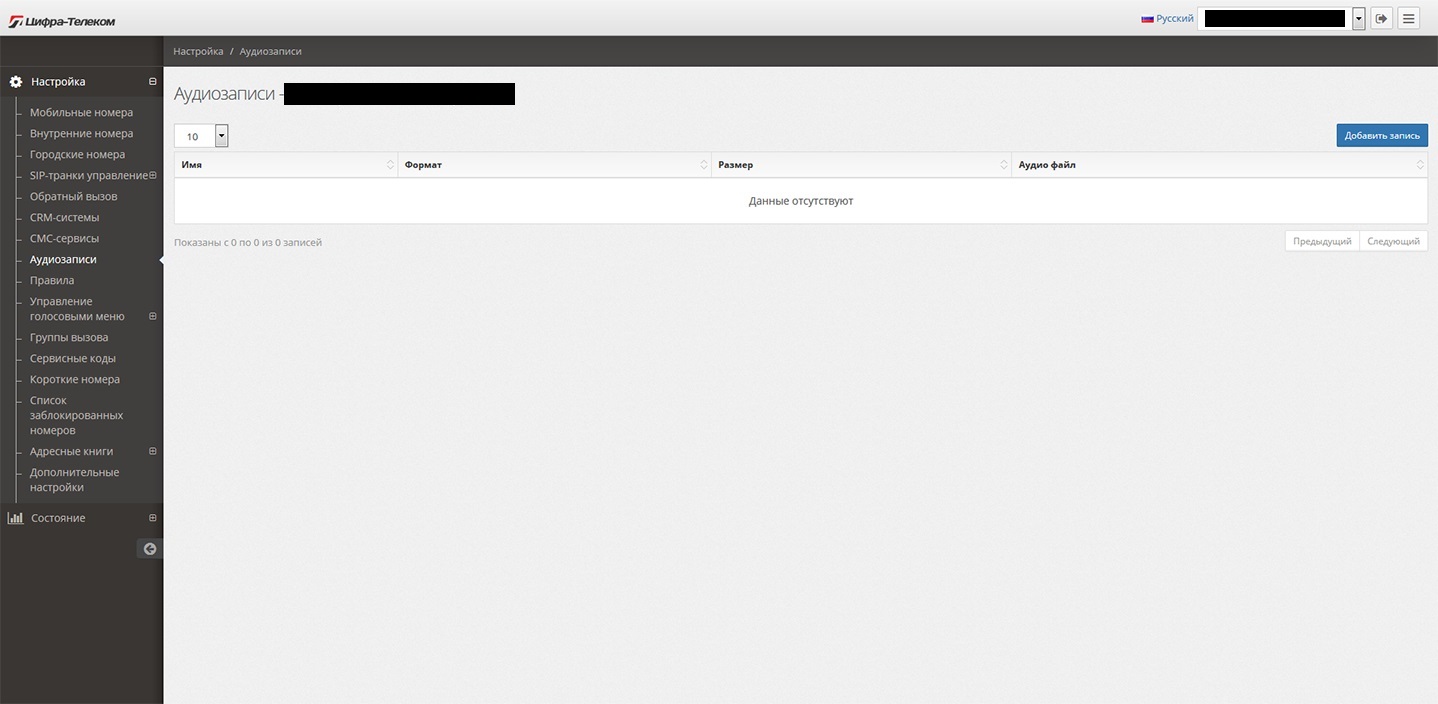
► На открывшейся странице выберите способ создания аудиозаписи "с помощью синтезатора речи".
► В поле "Текст" вставьте текст приветствия и нажмите кнопку "Синтезировать".
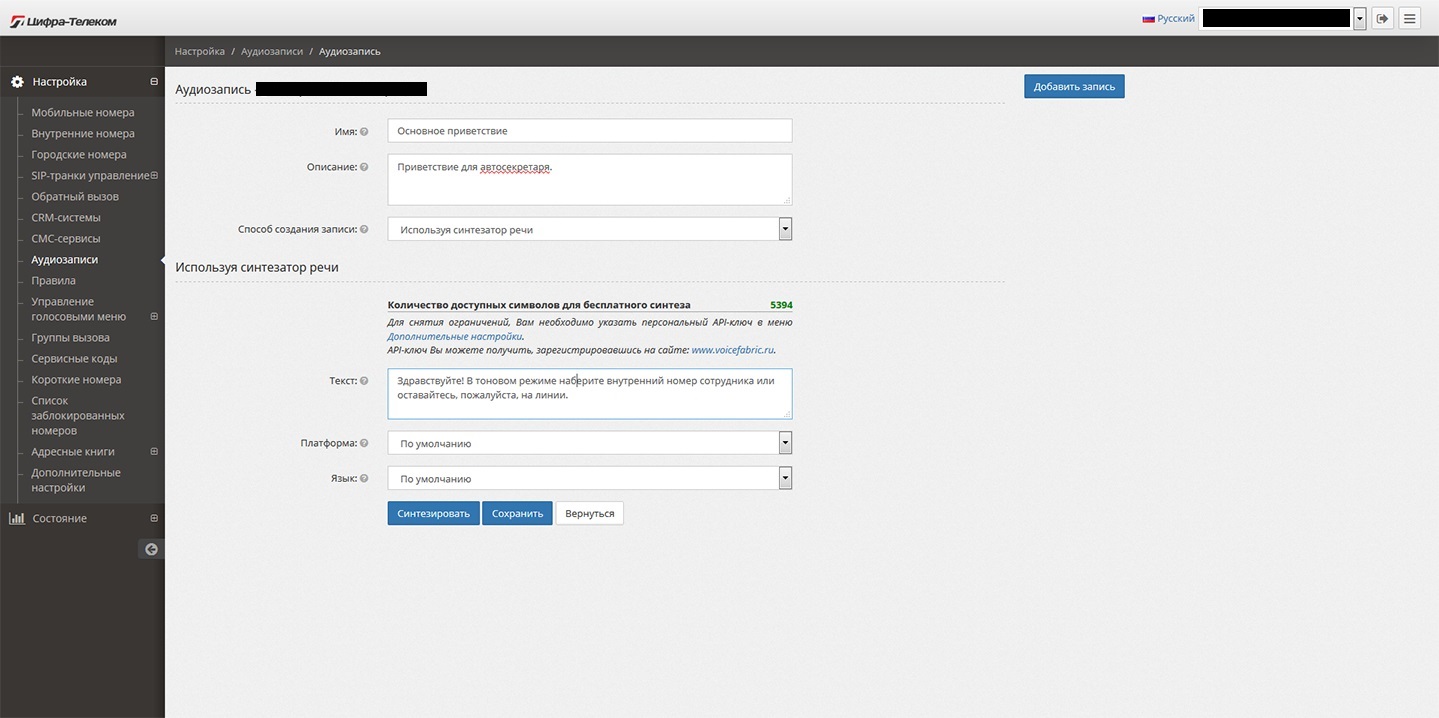
После синтеза вам будет доступна аудиозапись с приветствием.

Более подробная информация о способах создания голосовых записей размещена здесь.
Создание списка номеров, с которыми Автосекретарь будет соединять клиентов при прямом наборе
► В основном меню выберите пункт "Управление голосовыми меню" -> "Группы Префиксов" и нажмите "Создать новую группу префиксов".
Префикс - последовательность цифр, с помощью которой можно объединять номера в группы и выполнять какие-либо действия (например, маршрутизация) уже с целой группой, а не с каждым номером по отдельности. Например, префикс 7 имеют все телефонные номера России, а префикс 77 - все телефонные номера Казахстана.
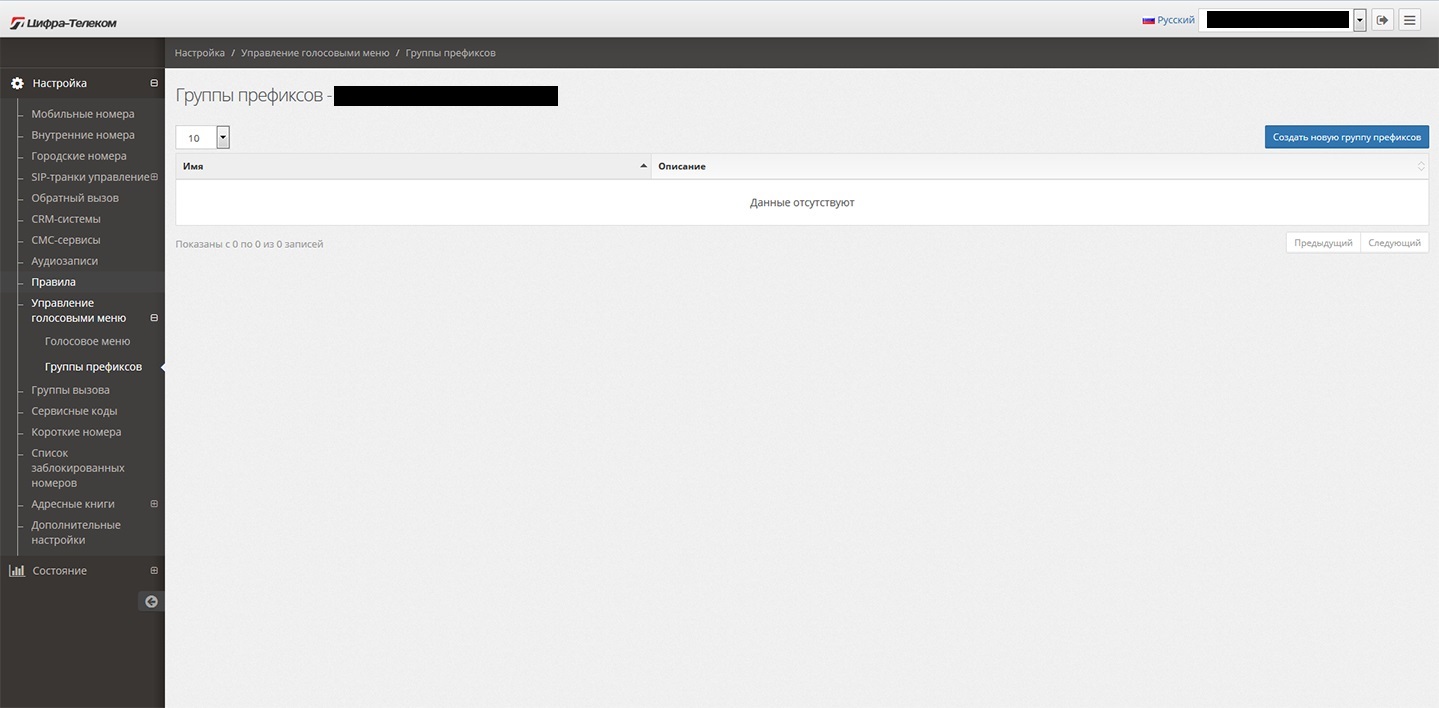
► Укажите название группы и нажмите кнопку "Сохранить".
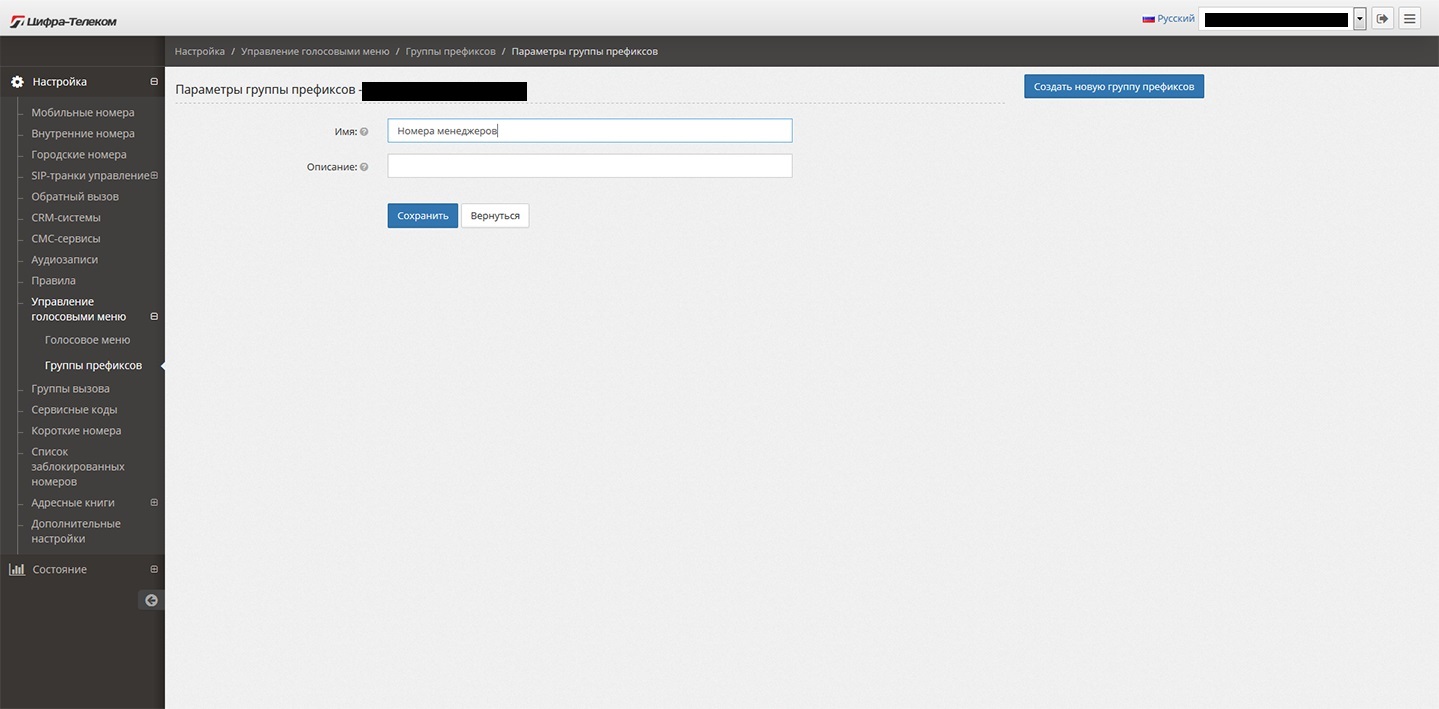
► Добавьте номера, с которыми Автосекретарь будет соединять клиентов при наборе в тоновом режиме. Можно делать это, указывая внутренние номера полностью или используя только их префиксы. Например, если нужно разрешить вызовы на номера 303, 310 и 311, добавьте в таблицу две записи: 303 – полный номер и 31 – префикс для номеров 310 и 311.
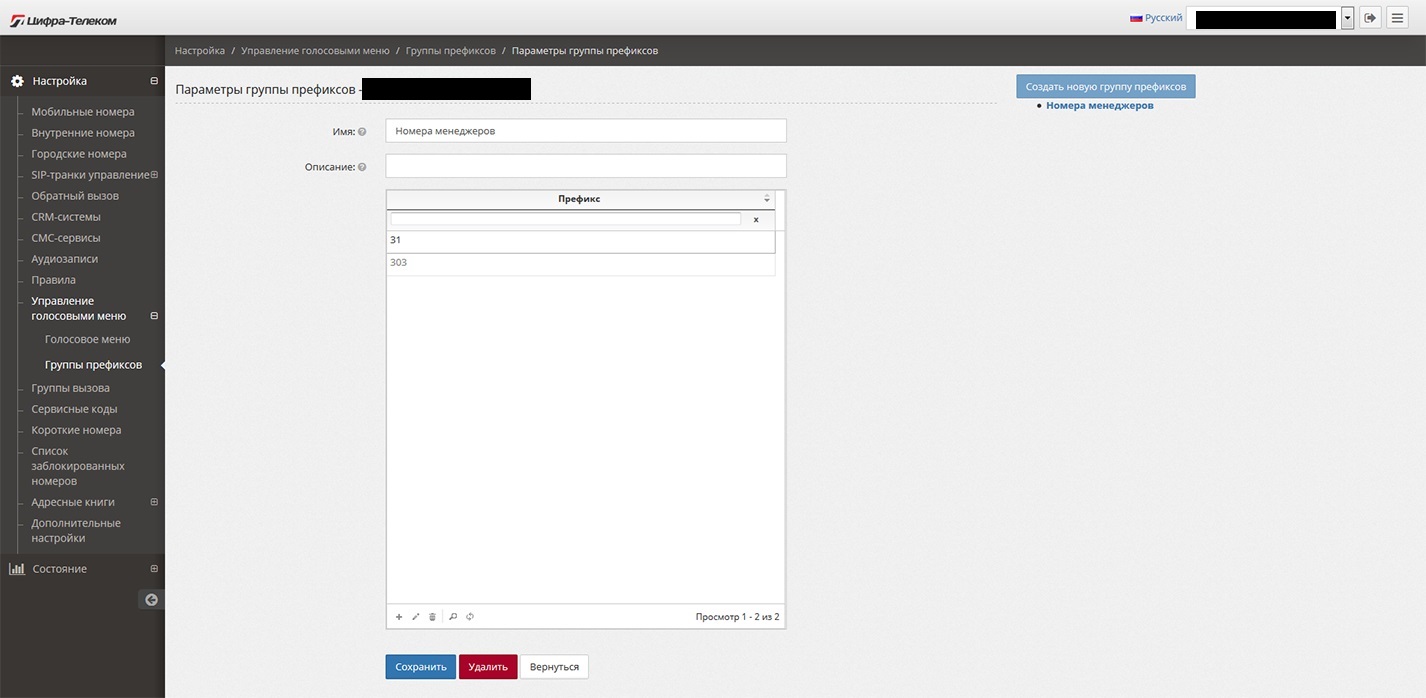
Создание голосового меню (Автосекретаря)
В опции необходимо разрешить прямые наборы и настроить ее так, чтобы можно было дозвониться только на нужный перечень номеров (например, 303, 310 и 311). А если прямых наборов нет или есть прямые наборы на другие номера, вызов должен направляться только на какой-то определенный внутренний номер (например, 303).
► В основном меню выберите пункт "Управление голосовыми меню" -> "Голосовое меню".
► Выберите функцию "Создать новое голосовое меню".
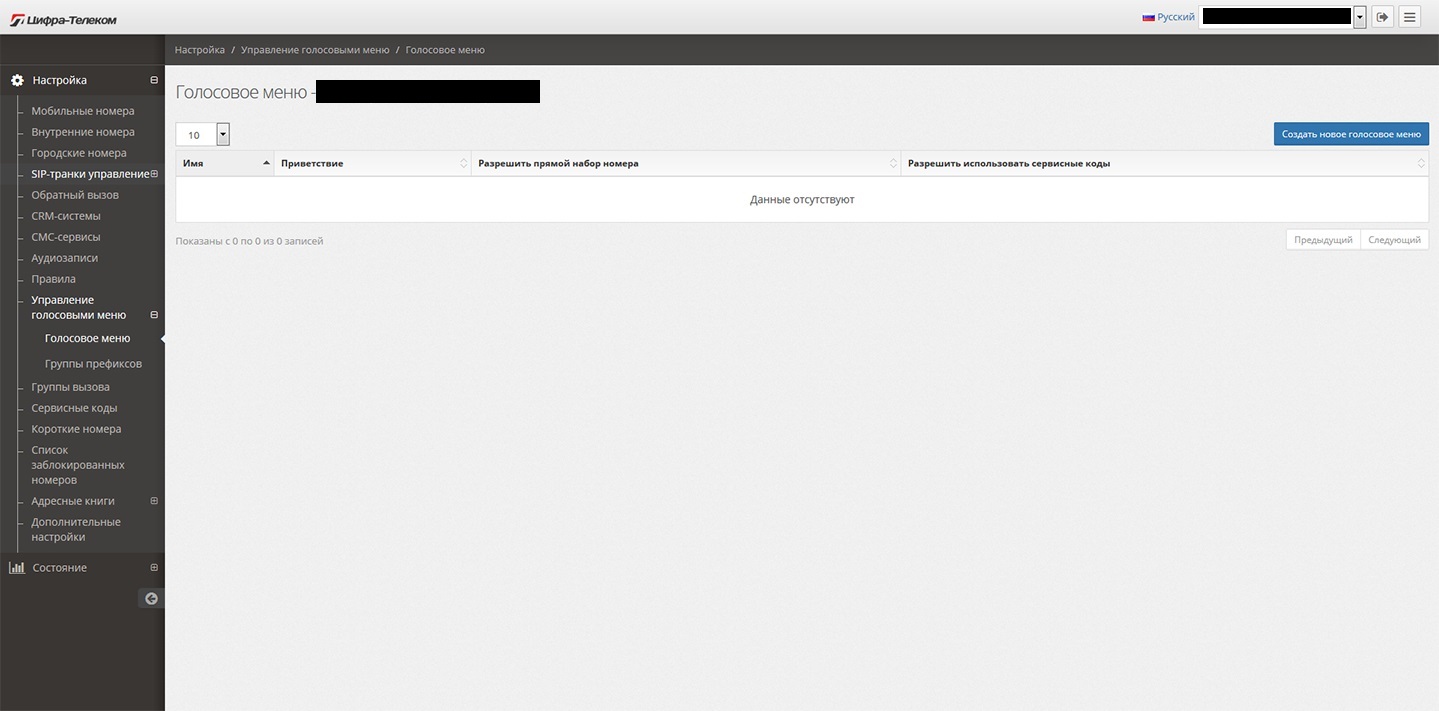
► На открывшейся странице заполните поле "Имя".
► В блоке "Приветствие" выберите аудиозапись, которую синтезировали ранее.
► Нужно разрешить прямой набор номеров. Для этого в поле "Группа префиксов для прямого набора" укажите группу, созданную в предыдущем шаге.
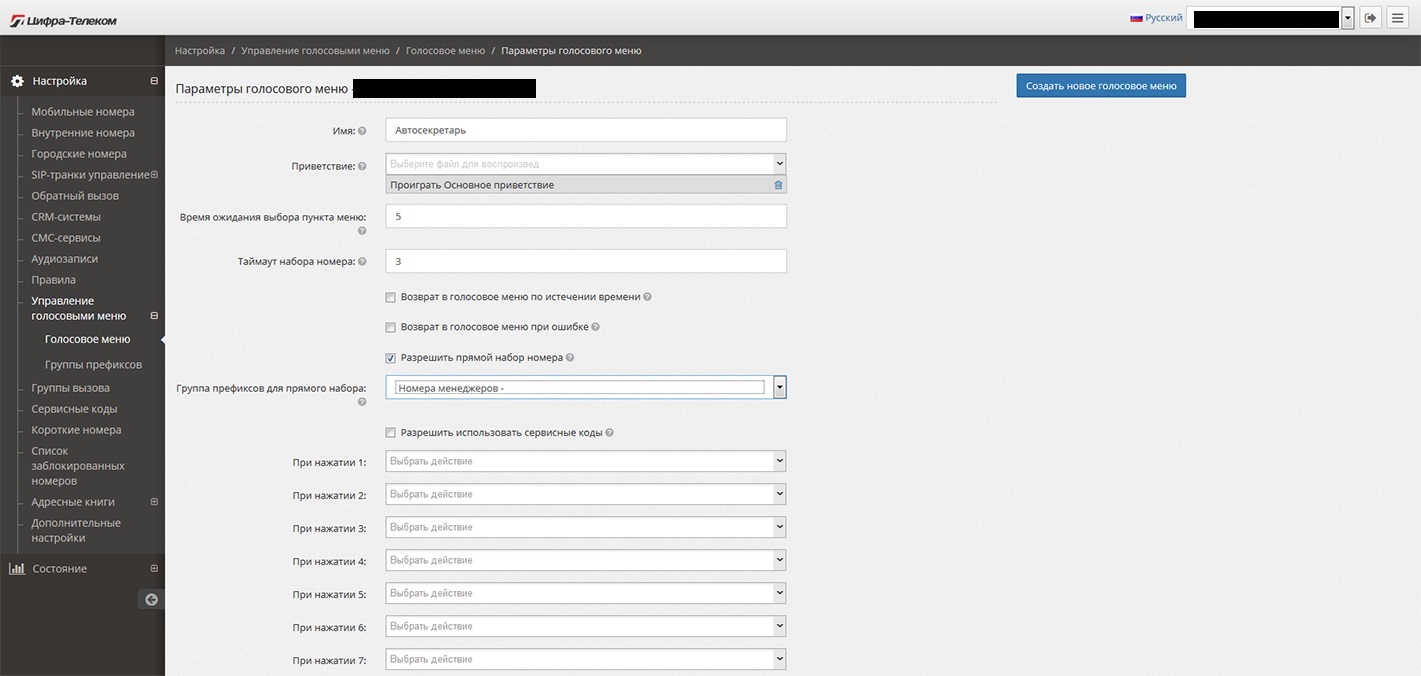
Теперь нужно настроить Автосекретаря так, чтобы при отсутствии прямых наборов или при прямом наборе на номера, с которыми ему запрещено соединять клиентов, звонки всегда направлялись, например, на номер 303. Для этого:
► В полях "При ошибочном выборе" и "По истечении времени ожидания" выберите номер 303.
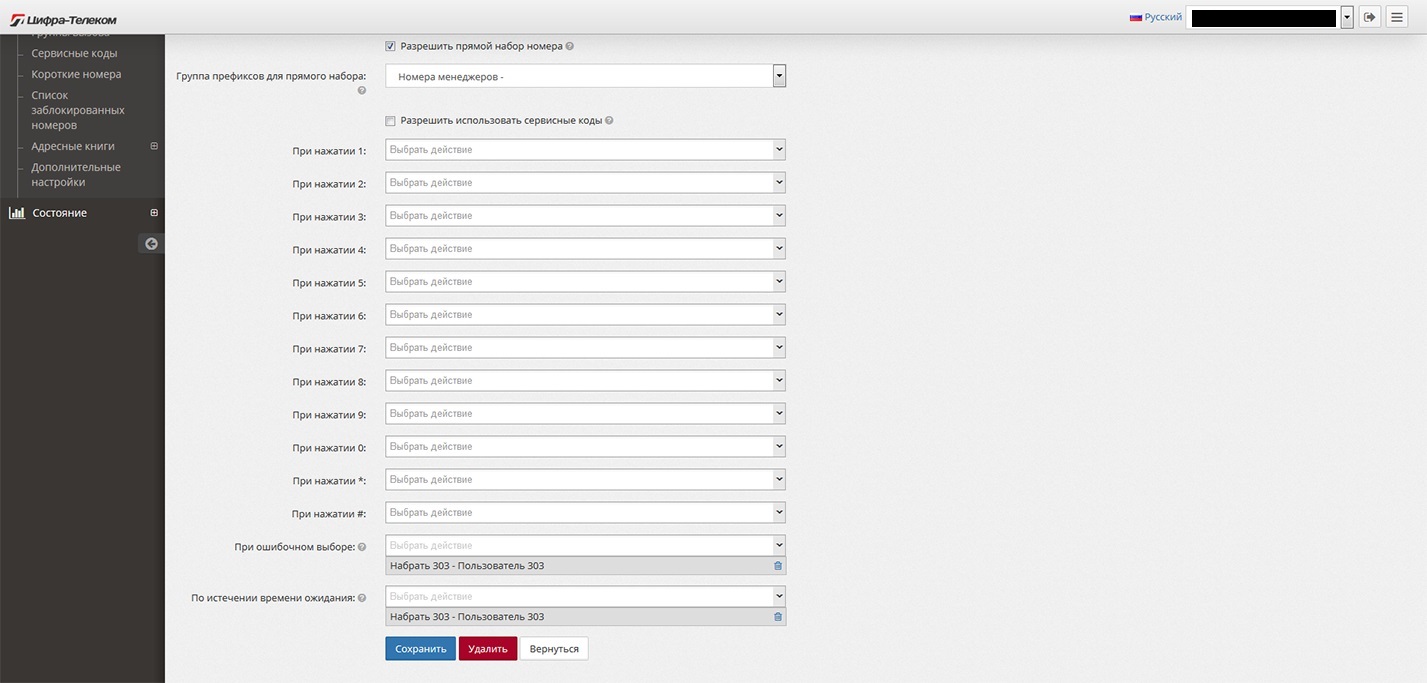
Отправка всех входящих звонков на Автосекретаря
На этом этапе вы уже подключили Автосекретаря, который вежливо поприветствует клиента и соединит его только с теми пользователями, с которыми ему разрешено соединять в случае прямого набора. Во всех остальных случаях вызовы будут направляться на сотрудника, например, с номером 303.
Для того, чтобы система заработала нужно направить все входящие звонки на Автосекретаря.
► В основном меню выберите пункт "Городские номера" (в нем собраны все подключенные виртуальные номера). Из списка нужно выбрать номер, при звонке на который абонент будет перенаправлен на Автосекретаря.
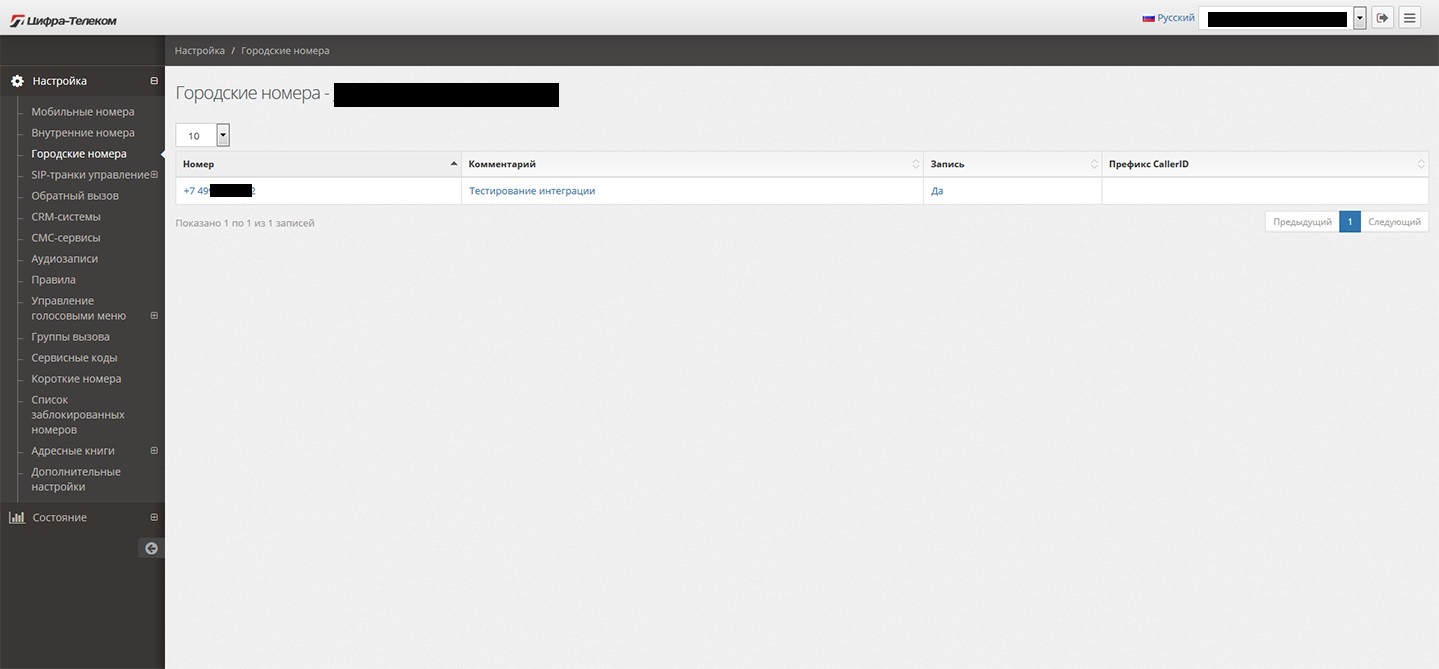
► На странице управления виртуальным номером настройте поле "Назначение", указав действия и задав их очередность. В данном примере настройки виртуальная АТС ответит на вызов и после паузы длительностью в 1 секунду направит звонок Автосекретарю.
Важно: если "не отвечать" на входящий вызов, клиент не услышит синтезированное приветствие и не сможет воспользоваться прямым набором внутренних номеров.
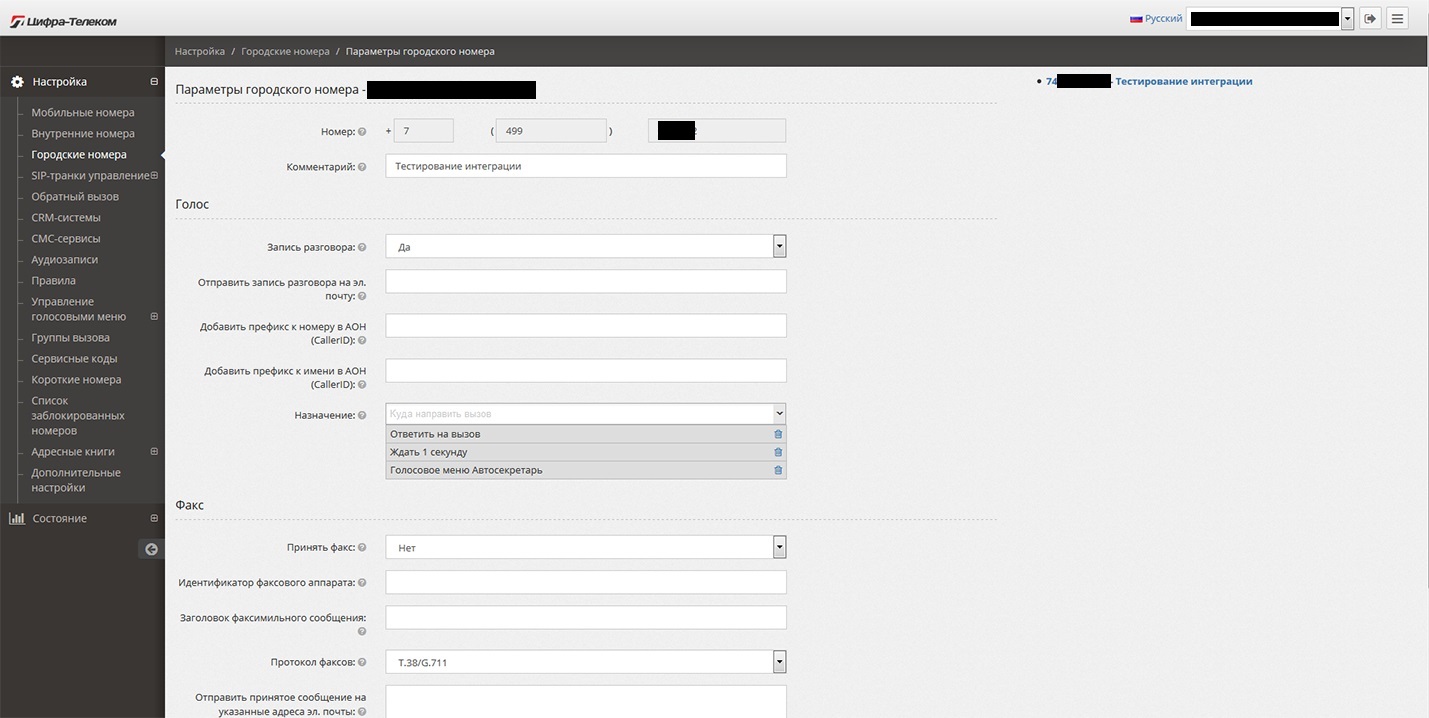
► Нажмите на кнопку "Сохранить". Автосекретарь будет работать согласно внесенным настройкам.
Напишите в нашу службу поддержки, если у вас есть вопросы по настройке АТС.